Este documento descreve como ativar o Model Armor para o Gemini Enterprise. O Model Armor é um Google Cloud serviço que melhora a segurança das suas aplicações de IA ao analisar proativamente os comandos e as respostas fornecidas pelo assistente Gemini Enterprise. Isto ajuda a proteger contra vários riscos e garante práticas de IA responsáveis. O Model Armor é suportado em todas as edições do Gemini Enterprise sem custo adicional.
A resposta do Model Armor a potenciais problemas em consultas de utilizadores ou respostas do assistente Gemini Enterprise é regida pelo tipo de aplicação do modelo. Para mais informações, consulte o artigo Defina o tipo de aplicação.
Se o tipo de aplicação for Inspeção e bloqueio, o Gemini Enterprise bloqueia o pedido e apresenta uma mensagem de erro. Este é o tipo de aplicação predefinido quando cria um modelo do Model Armor através da consola.
Se o tipo de aplicação for Apenas inspecionar, o Gemini Enterprise não bloqueia os pedidos nem as respostas.
Quando o serviço de análise do Model Armor não está disponível, pode configurar o Gemini Enterprise para se comportar de uma das seguintes formas:
| Modo | Descrição |
|---|---|
| Permita interações dos utilizadores | Neste modo, o Gemini Enterprise permite que os pedidos e as respostas passem sem uma análise proativa quando o serviço de análise do Model Armor está indisponível, o que garante uma comunicação contínua com o utilizador final. No entanto, isto pode, ocasionalmente, expor mensagens não filtradas ou fornecer respostas a consultas não filtradas. |
| Bloquear todas as interações dos utilizadores | Neste modo, quando o serviço de análise do Model Armor está indisponível, o Gemini Enterprise bloqueia todos os pedidos e respostas, incluindo os legítimos. |
Antes de começar
Certifique-se de que tem as funções necessárias atribuídas a si e à conta de serviço do Gemini Enterprise:
Para ativar o Model Armor no Gemini Enterprise, precisa da função de administrador do Discovery Engine (
roles/discoveryengine.admin).Para criar os modelos do Model Armor, precisa da função de administrador do Model Armor (
roles/modelarmor.admin).Para chamar as APIs Model Armor, precisa da função Utilizador do Model Armor (
roles/modelarmor.user).
Certifique-se de que criou uma app Gemini Enterprise. Para criar uma, consulte o artigo Criar uma app.
Crie um modelo Model Armor
Pode criar e usar o mesmo modelo do Model Armor para comandos do utilizador e respostas do assistente, ou pode criar dois modelos do Model Armor separados. Para mais informações, consulte o artigo Crie um modelo do Model Armor.
Ao criar um modelo do Model Armor para apps Gemini Enterprise, considere estas configurações:
Selecione Várias regiões no campo Regiões. A tabela seguinte mostra como mapear as regiões do modelo Model Armor para as regiões da app Gemini Enterprise:
App Gemini Enterprise multirregião Model Armor multirregião Global - EUA (várias regiões nos Estados Unidos)
- UE (várias regiões na União Europeia)
EUA (várias regiões nos Estados Unidos) EUA (várias regiões nos Estados Unidos) UE (várias regiões na União Europeia) UE (várias regiões na União Europeia) A Google não recomenda a configuração do registo na nuvem no modelo do Model Armor para apps Gemini Enterprise. Esta configuração pode expor dados confidenciais a utilizadores com a função do IAM Private Logs Viewer (
roles/logging.privateLogViewer). Em alternativa, considere as seguintes opções:Se precisar de registar os dados que passam pelo modelo do Model Armor, pode reencaminhar os registos para um armazenamento seguro, como o BigQuery, que oferece controlos de acesso mais rigorosos. Para mais informações, consulte o artigo Encaminhe registos para destinos suportados.
Pode configurar os registos de auditoria de acesso a dados para analisar e criar relatórios sobre os vereditos de filtragem de pedidos e respostas gerados pelo Model Armor. Para mais informações, consulte o artigo Configure registos de auditoria.
Configure a app Gemini Enterprise com os modelos do Model Armor
Os passos seguintes descrevem como adicionar os modelos do Model Armor à sua app Gemini Enterprise.
Consola
Na Google Cloud consola, aceda à página do Gemini Enterprise.
Clique no nome da app que quer configurar.
Clique em Configurações > Assistente.
Para ativar o Model Armor, clique em Ativar Model Armor.
Para o modelo Model Armor para comandos do utilizador e os modelos Model Armor para resultados de respostas, introduza o nome do recurso dos modelos Model Armor que criou.
Se quiser bloquear as interações do utilizador durante falhas de processamento do Model Armor, clique no botão Permitir interações do utilizador durante falhas de processamento do Model Armor para o desativar. Para mais informações, consulte os dois modos suportados pelo Gemini Enterprise quando o Model Armor não está disponível.
Clique em Guardar e publicar.
REST
Para adicionar os modelos Model Armor à sua app Gemini Enterprise, execute o seguinte comando :
curl -X PATCH \
-H "Authorization: Bearer $(gcloud auth print-access-token)" \
-H "Content-Type: application/json" \
-H "X-Goog-User-Project: PROJECT_ID" \
"https://ENDPOINT_LOCATION-discoveryengine.googleapis.com/v1alpha/projects/PROJECT_ID/locations/LOCATION/collections/default_collection/engines/APP_ID/assistants/default_assistant?update_mask=customerPolicy" \
-d '{
"customerPolicy": {
"modelArmorConfig": {
"userPromptTemplate": "QUERY_PROMPT_TEMPLATE",
"responseTemplate": "RESPONSE_PROMPT_TEMPLATE",
"failureMode": "FAIL_MODE"
}
}
}'
Substitua o seguinte:
PROJECT_ID: o ID do seu projeto.ENDPOINT_LOCATION: a região múltipla para o seu pedido de API. Atribua um dos seguintes valores:us-para a multirregião dos EUAeu-para a multirregião da UEglobal-para a localização global
LOCATION: a região múltipla do seu repositório de dados:global,usoueuAPP_ID: o ID da app que quer configurar.QUERY_PROMPT_TEMPLATE: o nome do recurso dos modelos de armadura de modelos que criou.
Para obter o Nome do recurso, siga os passos na documentação Veja um modelo do Model Armor e copie o valor do Nome do recurso.RESPONSE_PROMPT_TEMPLATE: o nome do recurso dos modelos de armadura de modelos que criou.FAIL_MODE: o modo de funcionamento quando o Model Armor não está disponível:FAIL_CLOSEDouFAIL_OPEN.
Se oFAIL_MODEnão estiver definido, oFAIL_CLOSEé o modo predefinido em que todas as interações com o assistente do Gemini Enterprise são bloqueadas quando existem falhas de processamento do Model Armor. Para mais informações, consulte os dois modos suportados pelo Gemini Enterprise quando o Model Armor não está disponível
Teste se o modelo Model Armor está ativado
Depois de configurar o modelo do Model Armor, teste se a sua app Gemini Enterprise analisa e bloqueia proativamente os comandos e as respostas dos utilizadores do assistente do Gemini Enterprise, de acordo com os níveis de confiança definidos nos filtros do Model Armor.
Quando o modelo Model Armor está configurado para inspecionar e bloquear pedidos que violam a política, é apresentada a seguinte mensagem de violação de política:
Consola
Por exemplo, vê a mensagem de violação de política: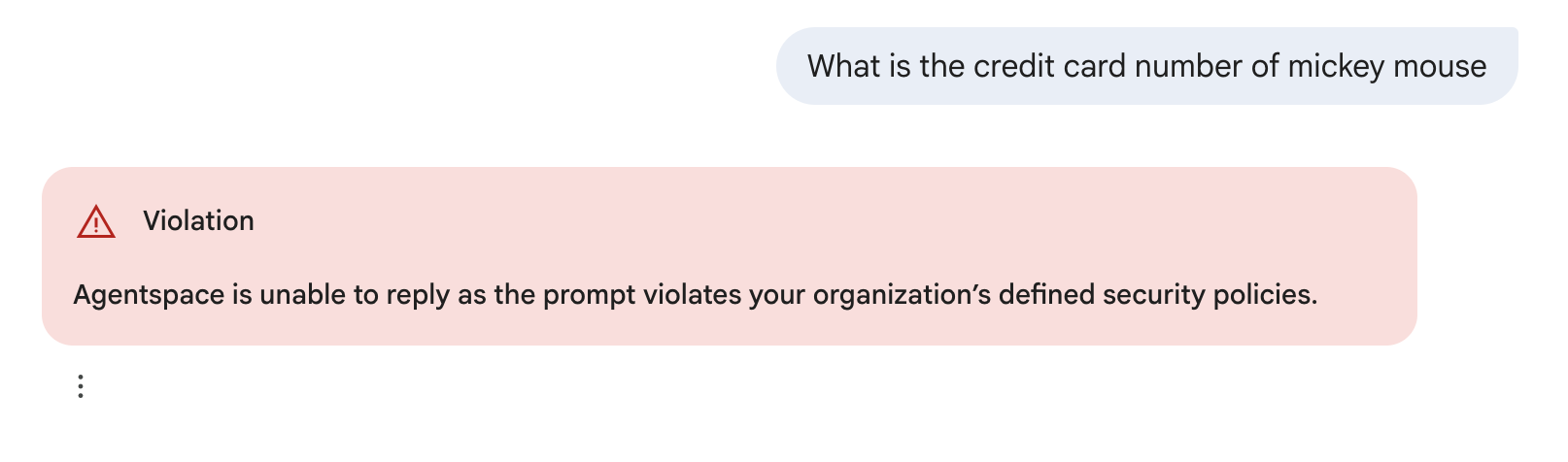
REST
Uma resposta JSON que inclui o seguinte:
answer.state = SKIPPED
answer.assist_skipped_reasons: [CUSTOMER_POLICY_VIOLATION]
Remova os modelos do Model Armor de uma app Gemini Enterprise
Para remover os modelos do Model Armor de uma app Gemini Enterprise, use a Google Cloud consola ou a API REST.
Consola
Para remover os modelos do Model Armor da sua app Gemini Enterprise, siga estes passos:
Na Google Cloud consola, aceda à página do Gemini Enterprise.
Clique no nome da app que quer configurar.
Clique em Configurações > Assistente.
Para desativar o Model Armor, clique no botão Ativar Model Armor para o colocar na posição desativada.
Clique em Guardar e publicar.
REST
Para remover os modelos do Model Armor da sua app Gemini Enterprise, execute o seguinte comando:
curl -X PATCH \
-H "Authorization: Bearer $(gcloud auth print-access-token)" \
-H "Content-Type: application/json" \
-H "X-Goog-User-Project: PROJECT_ID" \
"https://ENDPOINT_LOCATION-discoveryengine.googleapis.com/v1alpha/projects/PROJECT_ID/locations/LOCATION/collections/default_collection/engines/APP_ID/assistants/default_assistant?update_mask=customerPolicy" \
-d '{
"customerPolicy": {
"modelArmorConfig": {
}
}
}'
Substitua o seguinte:
PROJECT_ID: o ID do seu projeto.PROJECT_NUMBER: o número do seu projeto Google Cloud .ENDPOINT_LOCATION: a região múltipla para o seu pedido de API. Atribua um dos seguintes valores:us-para a multirregião dos EUAeu-para a multirregião da UEglobal-para a localização global
LOCATION: a multirregião do seu repositório de dados:global,usoueu.APP_ID: o ID da app que quer configurar.
Configure os registos de auditoria
O Model Armor pode escrever registos de auditoria de acesso aos dados, que pode usar para analisar e criar relatórios sobre os vereditos de rastreio de pedidos e respostas gerados pelo Model Armor. Estes registos não contêm as consultas dos utilizadores nem as respostas do assistente Gemini Enterprise, pelo que são seguros para relatórios e estatísticas. Para mais informações, consulte o artigo Registo de auditoria para o Model Armor.
Para aceder a estes registos, tem de ter a função de IAM
Private Logs Viewer
(roles/logging.privateLogViewer).
Ative os registos de auditoria de acesso a dados
Para ativar os registos de auditoria de acesso a dados, siga estes passos:
Na Google Cloud consola, aceda a IAM e administração > Registos de auditoria.
Selecione a API Model Armor.
Na secção Tipo de autorização, selecione o tipo de autorização Leitura de dados.
Clique em Guardar.
Examine os registos de auditoria de acesso a dados
Para examinar os registos de auditoria de acesso a dados, siga estes passos:
Na Google Cloud consola, aceda ao Explorador de registos.
Pesquise os seguintes nomes de métodos nos registos:
methodName: "google.cloud.modelarmor.v1.ModelArmor.SanitizeUserPrompt"para ver os pedidos de utilizadores que foram filtrados.google.cloud.modelarmor.v1.ModelArmor.SanitizeModelResponsepara ver as respostas que foram filtradas.
Considerações sobre a utilização do Model Armor
Quando usar o Model Armor com o Gemini Enterprise, tenha em atenção o seguinte:
| Tokens | Os limites de tokens para apps Gemini Enterprise que usam o Model Armor são determinados pelos filtros específicos configurados no Model Armor. Para obter informações detalhadas sobre estes limites, consulte os limites de tokens aplicáveis na documentação do Model Armor. |
|---|---|
| Contrato de Nível de Serviço | O Gemini Enterprise oferece um contrato de nível de serviço. Quando o Gemini Enterprise está configurado para usar o Model Armor, as consultas bloqueadas não contam como violações do SLA, independentemente de o modo fail-open ou fail-closed ser usado. |
| Conformidade | O Gemini Enterprise e o Model Armor oferecem várias certificações de conformidade. Quando usados em conjunto, as certificações de conformidade efetivas são o subconjunto comum de ambos os produtos. A Google recomenda que reveja as certificações de conformidade de ambos os produtos para garantir que cumprem os seus requisitos regulamentares. |
| Análise de documentos | Se um modelo do Model Armor estiver configurado para filtrar pedidos de utilizadores, os documentos incluídos no pedido são filtrados. A verificação ocorre quando adiciona um documento à solicitação. Se um documento violar as políticas no modelo configurado, o documento é rejeitado e não é incluído no pedido. Para ver a lista de tipos de documentos suportados, consulte o artigo Validação de documentos. |


